IT の専門家として、Windows 11 ではタイム ゾーンが自動的にグレー表示されることをお伝えできます。これは、タイム ゾーンがユーザーではなくオペレーティング システムによって設定されるためです。タイム ゾーンはコンピューターの場所に基づいて設定され、ユーザーは変更できません。 コンピューターのタイム ゾーンを変更する場合は、オペレーティング システムから変更する必要があります。これを行うには、コントロール パネルに移動し、[時計、言語、および地域] オプションをクリックします。ここから、[地域と言語] オプションをクリックできます。 [地域と言語] ウィンドウに [場所] タブが表示されます。ここで、ドロップダウン メニューから適切なオプションを選択して、タイム ゾーンを変更できます。選択したら、[OK] をクリックして変更を保存します。 それだけです! Windows 11 でのタイム ゾーンの変更は、わずか数ステップで完了する簡単なプロセスです。
正しいタイムゾーンを設定しないとアクセスできないアプリやウェブサイトがたくさんあります。 Windows はこの可能性を十分に認識しており、タイム ゾーンを自動的に設定する機能を備えています。しかし、いくつかの報告によると、 自動タイムゾーン設定はグレーアウトされています。 一部の Windows 11 および Windows 10 PC で。この投稿では、このエラーの解決策について説明します。
Windows 11/10 でタイムゾーンを自動設定できない

タイムゾーン設定が自動的にグレー表示されるのはなぜですか?
タイムゾーンの自動設定は、管理者のみがアクセスできる機能です。ユーザーにこの機能へのアクセス許可を与えることができます。そうしないと、設定アプリでこの機能を利用できなくなります。したがって、IT 管理者は、デバイスを展開する前にタイム ゾーン設定を自動的に有効にする必要があります。ただし、これは、ユーザーがこの機能を有効にできないという意味ではありません。デバイスが展開された後でもこの機能を有効にできる場所については、いくつかの方法があります。
また、オフラインの場合は、位置情報が無効になっていないか確認してください。私たちのほとんどは、アプリやサービスが場所にアクセスするのをブロックする傾向があります.その場合は、コンピューターで位置情報を有効にする必要があります。どのネットワークにも属さず、位置情報サービスを有効にしている一部のユーザーからも、この問題が報告されました。彼らにも役立つ解決策がいくつかあります。それでは、時間を無駄にすることなく、トラブルシューティング ガイドに移りましょう。
Windows 11 でタイム ゾーンの設定が自動的にグレー表示される問題を修正しました。
[タイム ゾーンを自動的に設定する] オプションがグレー表示されている場合は、ベスト プラクティスと解決策に従って問題を解決してください。
- 設定で位置情報サービスを有効にする
- レジストリ エディターの使用
- グループ ポリシーの使用
- クリーン ブートのトラブルシューティング
- Windows ファイルの復元
一部の提案を完了するには、管理者権限が必要な場合があります。
1]設定で位置情報サービスを有効にする
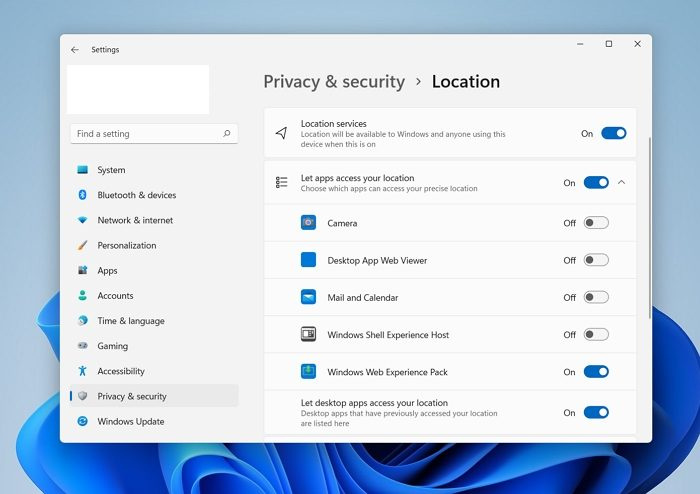
まず、コンピュータで位置情報サービスが無効になっていないことを確認する必要があります。タイム ゾーンを自動的に設定するには、Windows が現在地を知る必要があるため、これは重要です。サービス自体が無効になっており、現在地を取得できない場合、Windows が「タイム ゾーンを自動的に設定する」機能を有効にできない可能性があります。そのため、所定の手順に従って、Windows 11 コンピューターで位置情報サービスを有効にしてください。
FirefoxがWindows10をクラッシュさせる
- 発売 設定 Win + Iによると。
- クリック プライバシーとセキュリティ タブ
- [アプリのアクセス許可] まで下にスクロールし、[位置情報] をタップします。
- オンにする 位置情報サービス と 位置情報へのアクセスをアプリに許可する オプション。
ここでコンピュータを再起動し、タイム ゾーンの自動設定が許可されているかどうかを確認します。
2]レジストリエディターを使用する
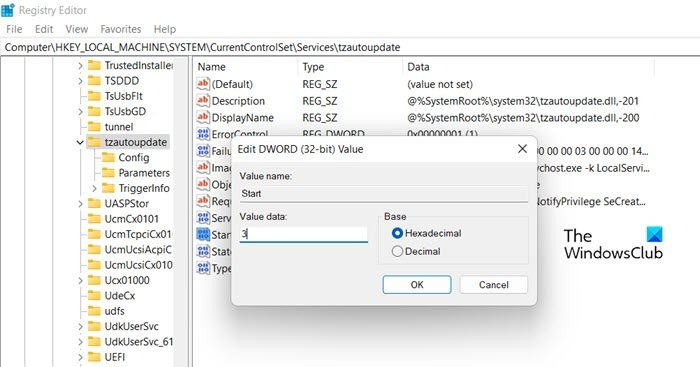
Windows の設定で自動タイム ゾーン機能を有効にできない場合は、レジストリ エディターで同じことを試してください。これは解決策ではない可能性がありますが、IT 管理者がこれらの機能を有効にする前にデバイスを展開した場合に試すことができる回避策です。同じことを行うには、実行します レジストリエディタ。 これを行うには、[スタート] メニューでアプリを検索するか、[ファイル名を指定して実行] を起動し、Regedit と入力して [OK] をクリックします。その後、次の場所に移動します。
|_+_|意味を探して はじめまして、 それをダブルクリックし、そのデータ値を 3 に設定してタイムゾーン設定を自動的に有効にし、4 を無効にします。 「場所」機能も有効にする必要があります。これもグレー表示されている場合は、レジストリ エディターで次の場所に移動します。
|_+_|値をダブルクリックして入力します '許可する' し、[OK] をクリックします。これがお役に立てば幸いです。
3] グループ ポリシーの使用
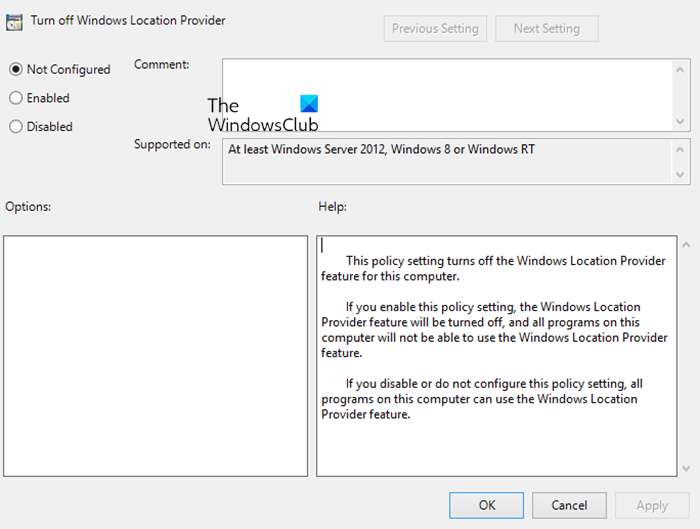
グループ ポリシー エディターを開き、次の設定に移動します。
[コンピューターの構成] > [管理用テンプレート] > [Windows コンポーネント] > [場所とセンサー] > [Windows 場所プロバイダー] > [Windows 場所プロバイダーを無効にする]。
意味を確立する Windows ロケーション プロバイダーの設定を無効にします。 設定しない。
「適用」をクリックして終了します。
4]クリーンブートのトラブルシューティング
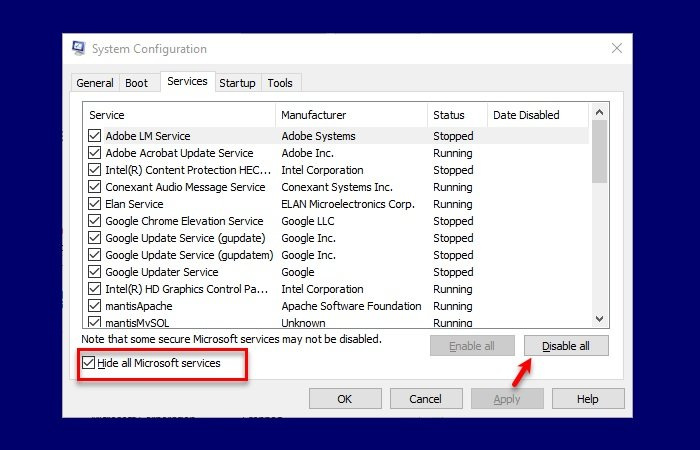
問題の機能を無効にするサードパーティ ソフトウェアがコンピュータにインストールされている可能性があります。アプリケーションが何であるかわからないため、Microsoft 以外のすべてのサービスを無効にするクリーン ブートを実行し、オプションがまだグレー表示されているかどうかを確認する必要があります。オプションがグレー表示されていない場合は、サードパーティのアプリケーションが干渉しているため、それを特定して無効にする必要があります。
クリーン ブートを実行するには、所定の手順に従います。
窓用ワイヤー
- タイプ 「MSConfig」 を入力し、Enter キーを押します。
- に行く サービス。
- 関連付けられているボックスにチェックを入れます 隠れる すべての Microsoft サービス そしてクリック すべて無効にします ボタン。
- クリック 適用 > OK コンピューターを再起動します。
これにより、システムがクリーン ブート状態で起動します。タイム ゾーンの設定が自動的にグレー表示されているかどうかを確認してください。そうでない場合は、犯人が見つかるまで手動でプロセスを有効にする必要があります。犯人がわかったら、それをシステムから削除すると、問題が解決されます。
5] Windowsファイルを復元する
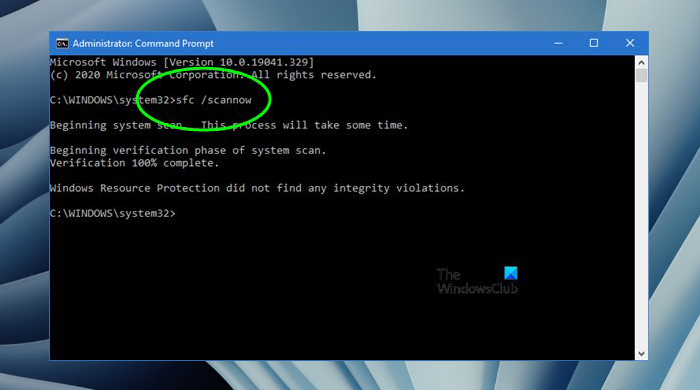
次に、いくつかのコマンドを使用してシステム ファイルを修復してみましょう。システム ファイルをスキャンして修復するいくつかの cmd コマンドを実行します。同じことを行うには、まず管理者権限でコマンド プロンプトを開きます。次に、次のコマンドを実行します。
|_+_|これらのコマンドは、それぞれのタスクを完了するまでに時間がかかる場合があります。それが完了したら、[設定] に移動して、問題が解決したかどうかを確認します。
この記事に記載されている解決策を使用して問題を解決できることを願っています。
また読む: 自動夏時間は、Windows ではグレー表示されています。
Windows 11で日付と時刻を自動的に設定する方法は?
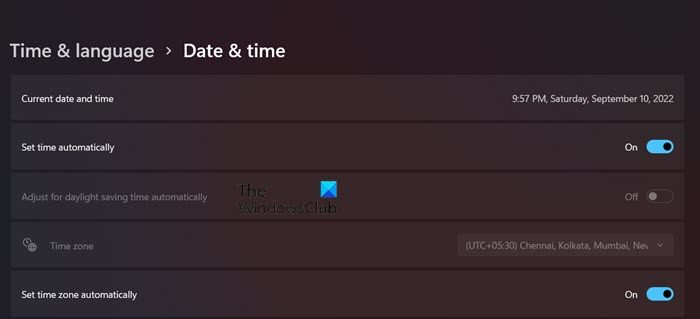
タイム ゾーンを設定すると、Windows がタイム ゾーンを参照して適切な情報を抽出するため、日付と時刻が自動的に設定されます。日付と時刻は手動で変更できますが、自動的に設定されるタイム ゾーンは常に正確であるため、同じことを行う必要はありません。タイムゾーンの自動選択を有効にするには、所定の手順に従います。
- 開ける 設定。
- に行く 時刻と言語 > 日付と時刻。
- のスイッチを入れる 時刻を自動設定 と タイムゾーンを自動的に設定します。
設定を無効にして、問題が解決するかどうかを確認してください。
読む:
- Windows クロックの時刻が間違っていますか?これが実用的な修正です!
- Windows タイム サービスが実行されていません。時刻同期が機能しません。
検索エンジンを追加する方法
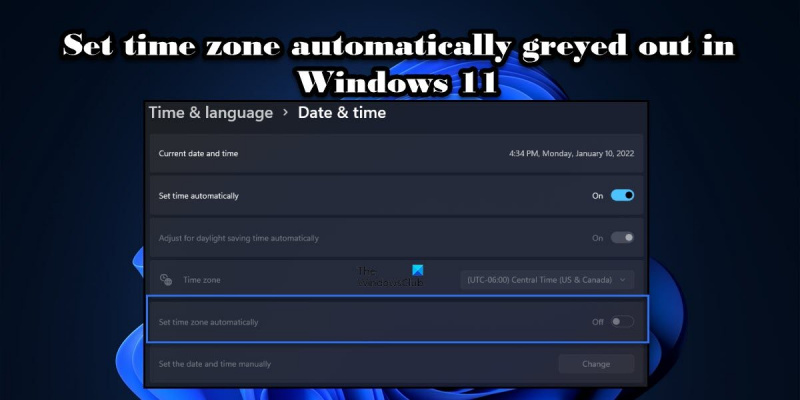









![Gmail ボタンが機能しない、または表示されない [修正済み]](https://prankmike.com/img/gmail/B4/gmail-buttons-not-working-or-showing-fixed-1.jpg)




